Hướng dẫn sử dụng ứng dụng Find My iPhone
Find my iPhone là một ứng dụng được cung cấp miễn phí trên App Store mà bạn có thể tải về để sử dụng. Ứng dụng này giúp xác định được vị trí hiện tại cũng như khả năng bảo mật cho chiếc điện thoại iPhone của bạn.
Để sử dụng ứng dụng này, bạn cần cài đặt và thiết lập bật trên điện thoại của mình (lưu ý: ứng dụng này chỉ sử dụng trên iPhone, iPad, iPods thế hệ thứ 4 trở lại đây) rồi sử dụng ứng dụng này trên thiết bị khác để kiểm tra thông tin. Thiết bị khác ở đây bao gồm nếu là iPhone, iPad, iPod touch thì bạn cũng cài chạy ứng dụng này còn nếu là máy tính Mac hay máy PC khác thì bạn chỉ cần sử dụng thông qua trang web iCloud.com.;
Các tính năng của Find My iPhone:
- Xác định vị trí trên bản đồ: hiển thị trên bản đồ vị trí mới cập nhật nhất của chiếc máy của bạn
- Có thể gửi tin nhắn hoặc phát chuông: tin nhắn bạn gửi đến sẽ hiển thị trên màn hình điện thoại hoặc bạn có thể làm cho máy phát chuông ở mức âm lượng cao nhất trong vòng mỗi 2 phút.
- Bạn có thể xóa hết dữ liệu trên máy và phục hồi lại trạng thái ban đầu của nhà sản xuất trong trường hợp cần thiết. Nhưng trước khi thực hiện bước này bạn cần biết chính xác việc mình đang làm.
Sau đây là các bước thiết lập Find My iPhone trên điện thoại và sử dụng tính năng này tích hợp trên web máy tính (bạn có thể sử dụng trên các thiết bị đã nói bên trên nhưng cần phải cài đặt)
- Tải và cài ứng dụng Find my iPhone từ AppStore trong máy (qua wifi hoặc 3G) hoặc qua iTunes.
- Mở ứng dụng sau khi cài đặt lên, nhập tài khoản ID Apple hoặc tài khoản iCloud.
- Chương trình sẽ hiện thông tin yêu cầu kích hoạt định vị vị trí hiện tại > Đồng ý
- Ra ngoài màn hình chính > vào mục Cài đặt > tìm iCloud > kéo xuống dưới tìm tính năng Tìm iPhone và gạt sang ngang để bật lên.

Vào iCloud
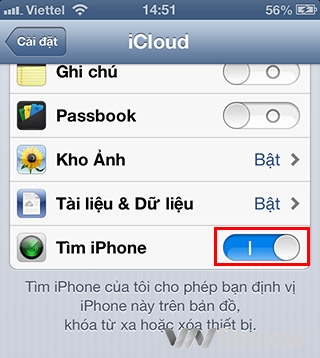
Bật tính năng Tìm iPhone
Việc thiết lập cơ bản đã xong trên điện thoại iPhone của bạn.
Sử dụng PC để xem vị trí cũng như những tính năng mà Find My iPhone đã cài trên điện thoại của bạn
- Vào web: iCloud.com > đăng nhập tài khoản ID Apple hoặc iCloud
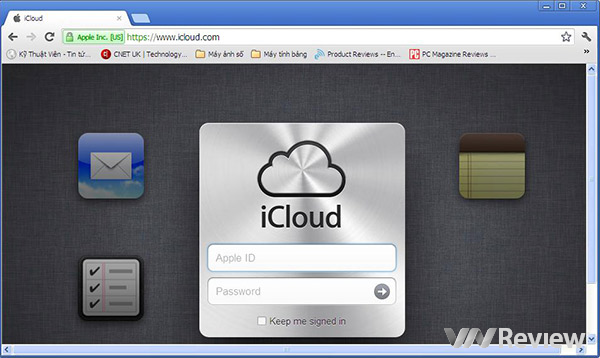
- Trên web đã có tích hợp sẵn các biểu tượng như: sổ địa chỉ, mail, lịch, ghi chú, Find My iPhone… > kíck chọn Find My iPhone > nhập lại mật khẩu ID Apple hoặc iCloud như khi vào web. Lưu ý tài khoản này trùng với tài khoản mà bạn đã đăng nhập Find My iPhone trên máy điện thoại trước đó.

- Bản đồ hiện ra và hiển thị vị trí (những) thiết bị đã cài đặt của bạn. Bạn bấm vào hình tròn màu xanh là nơi thể hiện vị trí đó, hiện ra một thông báo nhỏ ngay bên trên về tên thiết bị đó > bấm vào biểu tượng chữ "i" màu xanh da trời để xác nhận đúng là thiết bị đang cần tìm > bản đồ hiện tên thiết bị đó (thay cho All Devices lúc trước) đồng thời xuất hiện một khung nhỏ hình tượng trưng cho thiết bị bên dưới có 3 nút chức năng: phát ra chuông, chế độ mất máy và xóa tất cả dữ liệu.

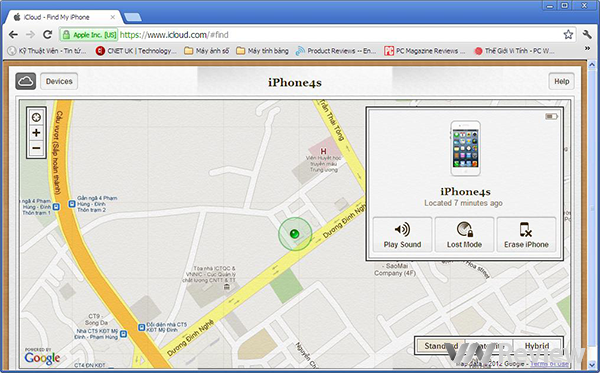
3 tính năng độc đáo
Sử dụng chế độ phát nhạc chuông:
- Bấm vào nút này, biểu tượng chiếc loa sẽ phát ra các sóng (hình trên web) và máy điện thoại đang tìm kiếm sẽ phát chuông (kể cả máy đang được gạt đặt ở chế độ im lặng) cảnh báo liên tục, màn hình hiện cảnh báo chuông của chức năng Find My iPhone. Tắt trên trang web không được, chỉ có thể tắt chuông khi mở được khóa màn hình máy vào trong.
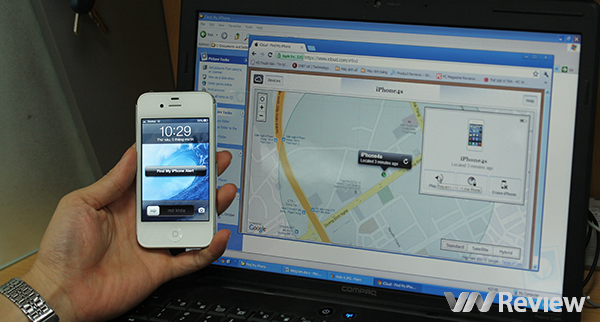
Sử dụng chế độ mất máy:
- Bấm vào chế độ này hiện ra bảng hướng dẫn bạn nhập vào đó một số điện thoại mới (hiện đang có ngay bên cạnh), số điện thoại này sẽ được hiển thị trên màn hình của chiếc iPhone bị mất > một bảng mới hiện ra xác nhận đã đúng số điện thoại chưa, nếu đúng bạn bấm Use Anyway, nếu sai bấm Go back (quay lại) > sau khi bấm Use Anyway, bảng mới hiện ra cho phép bạn gõ nội dung muốn nhắn gửi vào đó và nội dung này sẽ được hiển thị kèm với số điện thoại nhập lúc trước trên máy iPhone đang cần tìm. Nội dung này sẽ được hiển thị liên tục trên màn hình khóa, nếu muốn dừng lại bạn bấm lại vào chức năng này chọn Stop Lost Mode. Trong quá trình dòng tin nhắn này hiển thị trên máy iPhone, sẽ có nút gọi đến số điện thoại đính kèm ngay trên đó. Người cầm máy lúc này dù không mở được khóa màn hình nhưng bấm nút gọi này thì sẽ gọi được đến số điện thoại đính kèm.
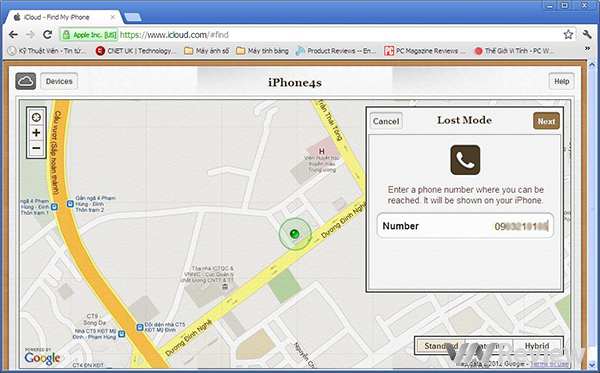
Nhập số điện thoại sẽ hiện trên màn hình khóa máy bị thất lạc
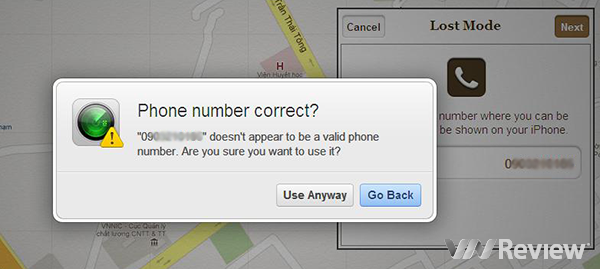
Xác nhận số điện thoại

Nhập tin nhắn muốn hiển thị trên màn hình khóa của chiếc máy bị thất lạc
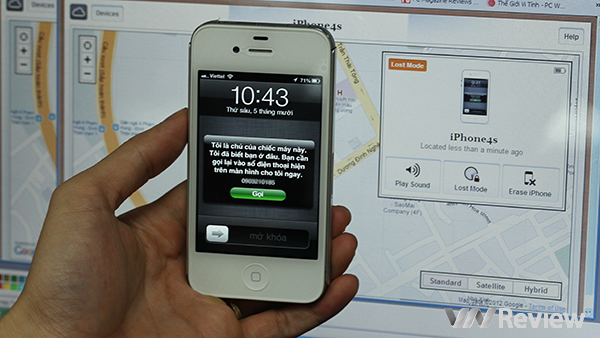
Màn hình chiếc máy "bị thất lạc" lúc này sẽ có thông báo như trên
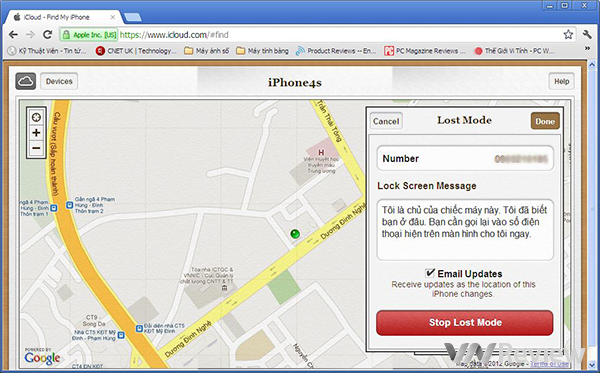
Dừng tính năng mất máy
Sử dụng chế độ xóa dữ liệu:
- Bấm vào nút xóa dữ liệu: một bảng cảnh báo hiện ra nhắc bạn có chắc chắn muốn xóa hết dữ liệu và cài đặt trên máy không > nếu chắc chắn thì nhập mật khẩu vào và chọn Erase.
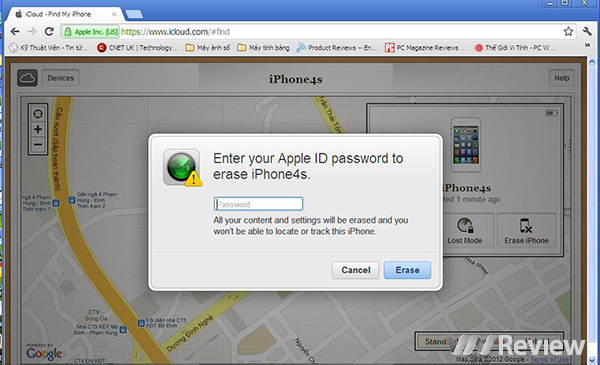
Nhập mật khẩu để xóa dữ liệu từ xa
Lưu ý: Quá trình xác định vị trí, bạn nhớ thường xuyên bấm vào mũi tên hình vòng tròn (có nghĩa là "làm mới") để cập nhật vị trí mới nhất của chiếc điện thoại.
Chúng tôi hi vọng bạn sẽ không bao giờ phải sử dụng đến ứng dụng này, tuy nhiên nếu chẳng may đen đủi bạn bị thất lạc máy thì ứng dụng này là một phương pháp khá hữu dụng cho bạn trong trường hợp này.
Tùng Anh